Wie man den Fastboot-Modus auf Android verlässt
ReiBoot für Android hilft Ihnen, den Fastboot-Modus mit nur einem Klick zu verlassen und Ihr Gerät wieder in den normalen Zustand zu versetzen. Verlassen Sie mühelos den Fastboot-Modus ohne Datenverlust oder Aufwand.
Bei einigen Nutzern kommt es vor, dass das Android-Gerät im Fastboot-Modus festhängt oder nach der Behebung von Systemfehlern nicht aus dem Fastboot-Modus herauskommt. Hier finden Sie eine Anleitung, wie Sie den Fastboot-Modus auf Android-Geräten mit einem Klick verlassen können.
Schritt 1 Wählen Sie die Funktion "One-Click zum Verlassen des Fastboot-Modus"
Laden Sie ReiBoot für Android auf Ihrem Computer herunter, starten Sie es, verbinden Sie das Android-Gerät mit dem Computer und klicken Sie auf "One-Click zum Verlassen des Fastboot-Modus" im Hauptmenü.
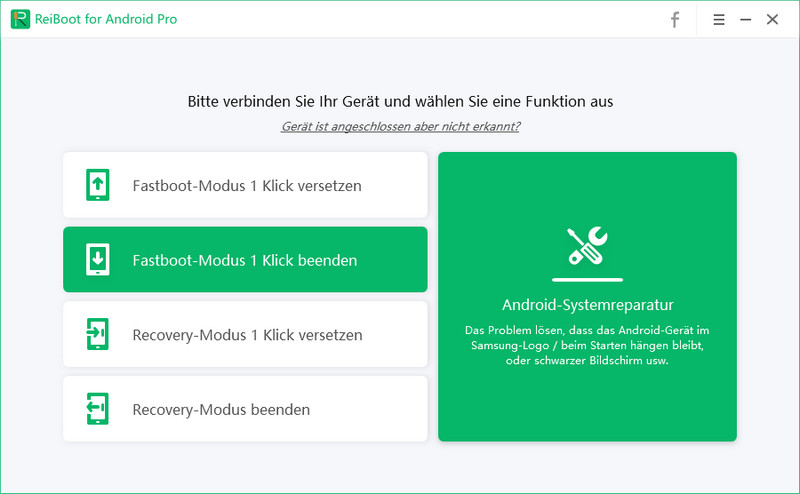
Schritt 2 Beginnen Sie, den Fastboot-Modus zu verlassen
Ihr Gerät wird nun beginnen, den Fastboot-Modus zu verlassen. Sie sollten die folgende Benutzeroberfläche sehen.
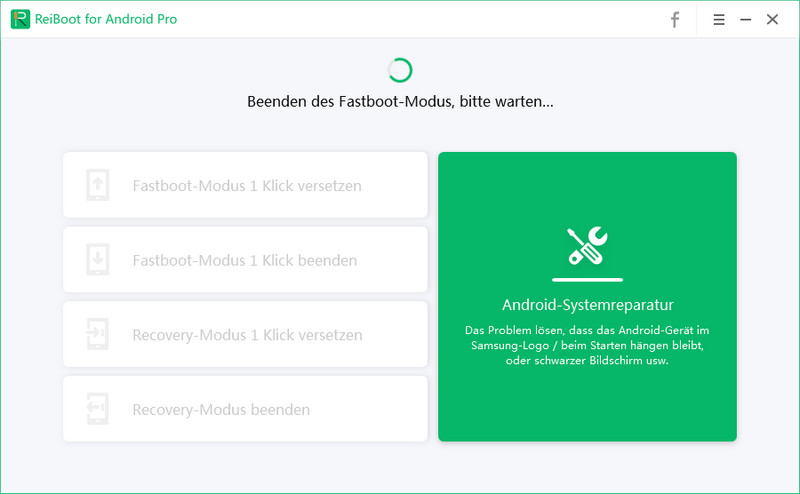
Schritt 3 Verlassen Sie den Fastboot-Modus erfolgreich
Nach nur 1 oder 2 Sekunden wird Ihr Android-Gerät erfolgreich den Fastboot-Modus verlassen.
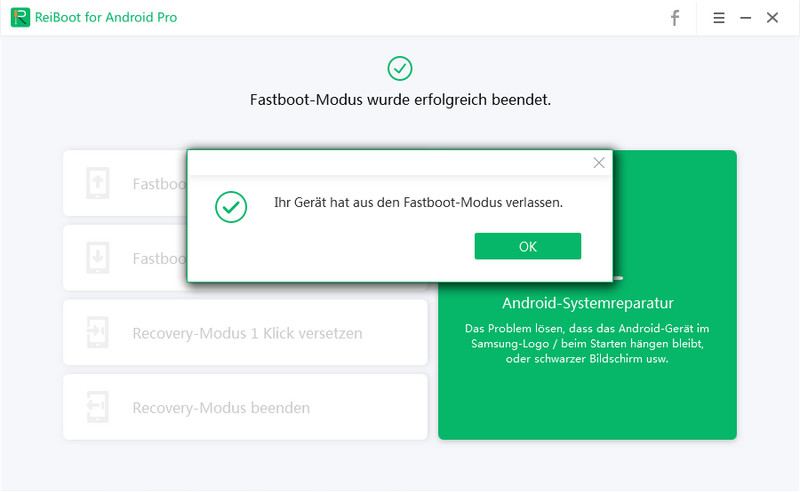
Nachdem Ihr Gerät erfolgreich den Fastboot-Modus verlassen hat, müssen Sie nur noch den Bildschirmcode eingeben, um das Gerät zu entsperren, und können es dann ohne Probleme verwenden.
Video 1-Klick zum Verlassen des Fastboot-Modus auf einem Android-Gerät
Ist diese Seite hilfreich?
Brauchen Sie noch Hilfe?
Kontaktieren Sie einfach unser Support-Team, und wir antworten Ihnen innerhalb von 24 Stunden an Werktagen.
Support kontaktieren